购买了新 iPad,想要将旧 iPod 中的音乐转移到新 iPad 上?如果您知道如何将音乐从 iPod 传输到 iPad,那么整合您自己的音乐库是一种乐趣。所以,在体验这种乐趣之前,请先了解一下6种传输方式。每种方法都是安全有效的,您可以根据自己的需求选择合适的方法。

如何将音乐从 iPod 传输到 iPad?使用 iTunes 是同步媒体内容的传统方法。如果您的 iPod 不是 touch 系列,而是 Classic 或 Shuffle,则 iTunes 可能比其他工具更兼容您的设备。但是,我们无法确保 iTunes 能够适用于所有 iPod 设备。对于 Mac 用户,您可以使用 Mac 上的 Finder 在 iPod 和 iPad 之间同步音乐。
第 1 步:在计算机上启动 iTunes,然后通过 USB 将 iPod 连接到 PC。
步骤 2:连接后点击 iPod 图标。然后选择“音乐”,选中“同步音乐”,选择所需的选项,然后点击“同步”。
步骤 3:取出 iPod,然后将 iPad 连接到电脑。然后重复步骤 2。然后音乐也会同步到您的 iPad。
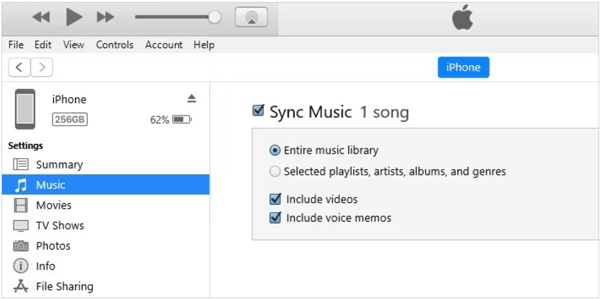
查看更多: 轻松地将歌曲从 iPad 同步到 iPod
如果没有 iTunes,您仍然可以利用其他 5 种可靠的方法将音乐从 iPod 传输到 iPad。也许您以前使用过它们,但不知道它们可以发送音频文件。
您可以在不使用 iTunes 的情况下一次性将所有音乐从 iPod 传输到 iPad 吗?当然可以。这款iOS 音乐传输软件就是答案。它可以同时识别您的 iPod 和 iPad,并在界面上显示您的音乐文件。您可以选择您想要的歌曲,然后直接传输它们。除此之外,它还可以轻松 传输您的联系人、视频、消息和照片。
- 直接将歌曲、铃声和其他音频文件从 iPod 复制到 iPad。
- 允许您在传输音乐文件之前详细预览它们。
- 帮助您将 iOS 音乐传输到计算机而不损失质量。
- 支持Android和iOS设备之间的音乐迁移。
- 适用于 iOS 6.0 及更高版本以及 Android 4.0 及更高版本。
下载音乐传输软件。
第 1 步:在 PC 或 Mac 上下载并安装该程序,然后启动它。
步骤 2:使用 Apple USB 数据线将 iPod 和 iPad 连接到电脑。然后从设备列表中选择您的 iPod 设备。

步骤3:点击“音乐”并选择您要传输的音乐文件。接下来,单击“导出到设备”并选择您的 iPad。然后该软件会将您的音乐从 iPod 导入到 iPad。

Apple Music 使您无需将音乐下载到本地设备即可在线收听音乐,并且当您使用同一帐户登录时,它可以自动同步不同设备上的歌曲和音乐库。如果您有家庭会员,则可以与家庭群组中最多 6 人共享音乐。
请注意,Apple Music 功能已与 iPod touch 上预装的音乐应用程序集成。因此,您不再需要在 iPod touch 设备上安装 Apple Music,并且 Apple Music 应用不支持 iPod 设备。但是,如果您想在设备上同步音乐,则需要订阅 Apple Music。
第 1 步:在 iPod 设备上打开“音乐”应用,然后使用您的 Apple ID 登录。接下来,将您的歌曲收集到您的 oneline 音乐库中。
步骤2:在iPad上下载并安装Apple Music,并登录同一Apple ID。然后该应用程序会将您的音乐库与互联网同步。然后您就可以在线访问您的音乐。

进一步阅读: Android 设备上我的音乐库在哪里?
您可以使用 AirDrop 将音乐从 iPod 无线发送到 iPad,但请注意,您只能发送设备上下载的歌曲。使用AirDrop,您不需要计算机即可完成音乐传输。此外,如果您尚未下载歌曲,则可以通过音乐应用程序上的 AirDrop 共享音乐。
第 1 步:前往 iPod touch 上的“设置” ,启用 AirDrop,然后设置可见性。此外,在 iPad 上打开 AirDrop。
步骤 2:打开“文件”应用程序,然后找到您要发送的歌曲。
步骤3:点击“分享”>“ AirDrop ”并选择您的iPad设备。然后在 iPad 上点击“接受”。您将收到音乐文件。
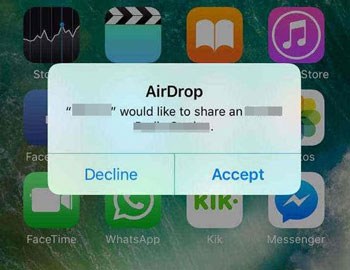
您可以将歌曲添加到电子邮件中,然后通过网络发送给自己,这是最简单的方法。但是,如果您有很多歌曲要传输,则非常耗时。这样,适合您发送多首歌曲。您需要将歌曲下载到 iPod 上,否则无法将它们附加到电子邮件中。
步骤 1:打开 iPod 设备上的“邮件”应用程序,然后撰写一封新电子邮件。
步骤2:在收件人中输入您的电子邮件地址,然后单击键盘上的“文档”图标以选择您的歌曲。
第三步:点击“发送”。然后在iPad上登录电子邮件帐户,点击“收件箱”即可访问您刚才发送的电子邮件。
第 4 步:将音乐文件保存到您的 iPad 上。
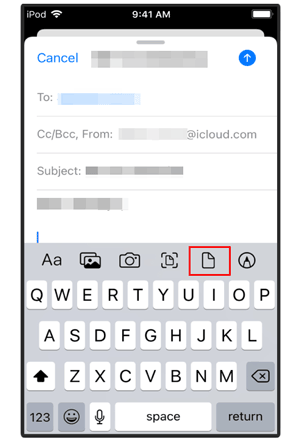
如果您想使用家庭共享来共享音乐,您需要一台 Mac 或 PC 设备作为媒体服务器。这台计算机将存储您的音乐库。然后它可以使您的媒体库可以在其他设备上进行流式传输。请注意,它需要相同的网络,包括 iPod touch、iPad 和电脑。
步骤1:单击Mac上的Apple菜单,然后选择“系统设置”>“常规”>“共享”。然后启用“媒体共享”,点击“信息”选择“家庭共享”。
第 2 步:输入您的 Apple ID 并开启该功能。确保您的 iPod touch 和 iPad 使用相同的 Apple ID 和网络。
步骤 3:转到 iPod 上的“设置” ,然后单击“音乐”。然后点击“ HONE SHARING ”下的“登录”,使用您在电脑上使用的 Apple ID 登录。接下来,在 iPad 上重复此步骤。
第4步:现在,打开iPad上的音乐应用程序,然后点击“图书馆”>“家庭共享”。选择 iPod 的共享库,您现在就可以在 iPad 上访问 iPod 音乐。
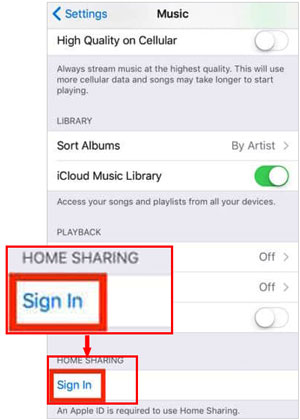
另请阅读:在 PC 和 Android 设备之间快速同步音乐
Q1:我可以一次性将整个音乐库从 iPod 转移到 iPad 吗?
这取决于。如果您使用 2.1 或家庭共享中的 iOS 音乐传输软件,您可以将音乐库立即从一台 iOS 设备传输到另一台。
Q2:为什么我的音乐没有传输到我的 iPad 上?
原因是多种多样的。也许您的 iPod 或 iPad 上的 iOS 导致传输卡住、您的网络不稳定、您使用的 USB 电缆损坏等。无论如何,如果您无法找出原因,您可以使用其他方法来传输音乐。
Q3:我可以从旧的 iPod Classic 中获取音乐吗?
是的你可以。使用 iTunes,您可以将音乐从 iPod Classic 同步到 iTunes 资料库。然后将它们无缝同步到另一台 iOS 设备。
无论您喜欢熟悉的 iTunes 还是其他高效的非 iTunes 工具,您都可以轻松访问您喜爱的曲目并将它们从 iPod 传输到 iPad。 iOS Music Transfer软件可以一次传输您的本地歌曲和其他音频文件,Apple Music 和 Home Sharing 可以轻松地在 iOS 设备之间共享您的在线音乐库,AirDrop 和 Email 可以直接发送您的音乐。那么,开始您的音乐传输吧。
相关文章
将音乐从 iPhone 传输到 iPad 的 7 种实用方法(新信息)
已解决:如何在 Android 上备份音乐 [轻松保护您的歌曲]
如何将视频从 iPhone 传输到 iPad | 6 函数方法
版权所有 © samsung-messages-backup.com 保留所有权利。